T410/T510/W510/X201/X201i/X201T/T410S全系列 WIN7-32位 旗舰版 4G优盘使用指南
零售价格:120元
高级会员:110元
淘宝交易直接点连接拍下:http://item.taobao.com/item.htm?id=6664624386 |
|
适用机型&系统版本
T410/T510/W510/X201/X201i/X201T/T410S全系列 WIN7-32位 旗舰版 |
|
主要功能&优势特性
直接USB启动,支持USB-CDROM启动模式。
直接U盘启动对电脑硬盘进行分区,格式化。
可安装操作系统。
可以直接加载各类光盘镜像,硬盘备份镜像。
支持上述系列机型,系统安装完毕无需再装驱动,以及官方软件。

|
|
使用指南
1、产品激活(收到优盘必须激活才可以使用)
首先将U盘插入电脑,进入系统大师分区,双击运行程序STARTUTA.EXE。
如果软件第一次运行,那么还需要在以下授权窗口中输入序列号:

注意:请在联网的状态下输入激活码(在产品包装上刮开覆膜,可见激活码),然后点击“确定”按钮,启动在线认证!如果通过认证,U 盘系统大师就可以正常使用了!
如果用户注册时候没有填写邮箱信息或者用户直接使用的是guest账户登陆,那么在授权验证通过以后,软件会自动弹出“设置邮箱地址” 的窗口:

注意:此邮箱地址用于软件再次激活以及找回用户密码等关键操作,一经设置将无法修改,所以务必填写真实的用户邮箱地址!
若没有自动弹出注册信箱界面,请在桌面右下角找到小海豚标志,右键此海豚图标——用户——注册邮箱信息——输入邮箱并确定就好了。
2、重装机指南
针对已经安装Windows操作系统的电脑,需要重新安装操作系统时,U盘系统大师通过如下步骤可以完成电脑重装机工作 :Windows下驱动备份、系统安装、Windows下驱动还原。由于相同硬件在不同系统下的驱动程序不完全一样,所以这里的驱动备份、还原只适 用于系统相同的情况!这里我们简单讲一下第二步如何操作。
首先,在windows系统下运行系统大师。并通过点击“系统安装”按钮打开系统安装窗口:

选中系统以后,点击“安装”直到出现提示需要重启的窗口。选择重启以后,在系统引导界面上会增加一个“因特时代 U盘系统大师”的系 统引导项目。默认5秒后,自动进入维护系统并执行重启电脑之前选择的系统安装操作。如下图:

3、新装机指南
针对没有安装操作系统,或者没有安装Windows系列操作系统的电脑,需要安装操作系统时,U盘系统大师通过如下步骤 可以完成电脑新装机工作:电脑启动、磁盘管理、系统安装、驱动安装,应用软件安装。
一般情况下,无需设置,插上本优盘直接可以启动机器,若不能其他请开机按F12选择优盘启动。
启动进入以后,会出现系统大师的主界面:

若需对分区进行相应操作,则点击“磁盘分区”按钮进行。分区操作完成以后,选中主界面上的“系统安装”并点击“确定”,即可打开系 统安装操作界面:

在此界面选择相应系统并点击“安装”按钮,即可打开相应的系统安装程序了!
(注:图片仅作为使用教程参考,不代表系统版本)
|
|
优盘&功能展示图片
 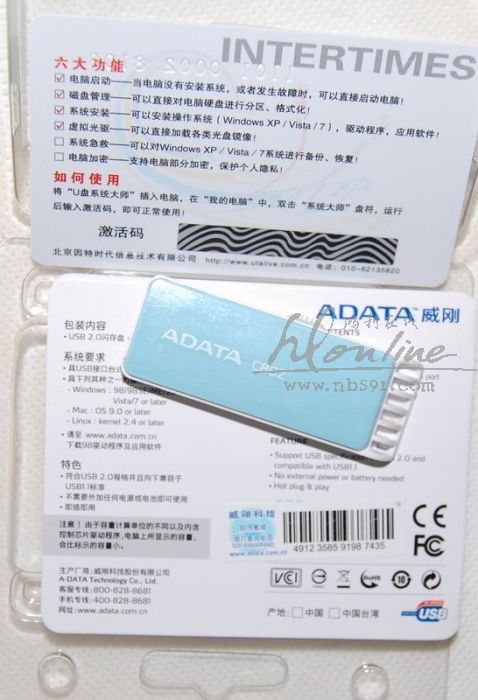
 
-----------------------------------------------------------------------------------------
系统下显示界面截图
 
 
-----------------------------------------------------------------------------------------------------------
插上优盘开机,出现下面界面的时候,请迅速按键盘任意键,否则将默认不从优盘启动,而从硬盘启动!
 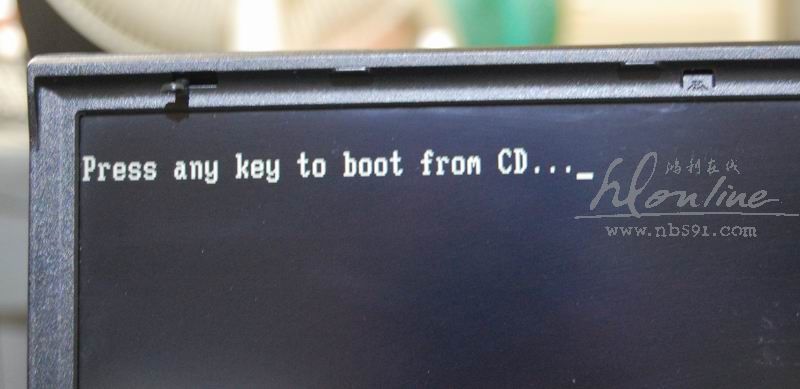
进入恢复操作界面&功能演示
 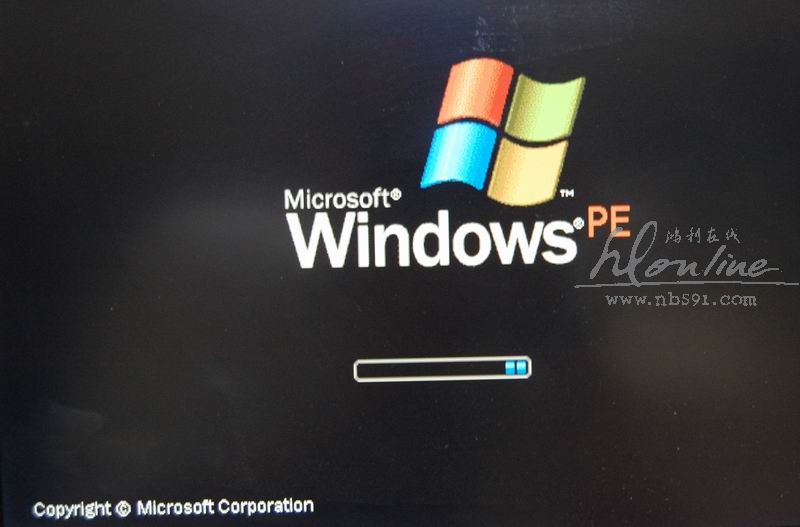
 
 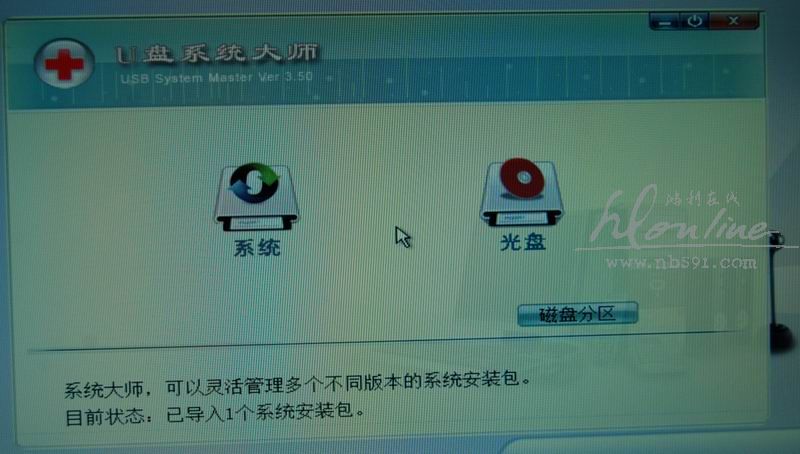
 
分区功能展示
 
 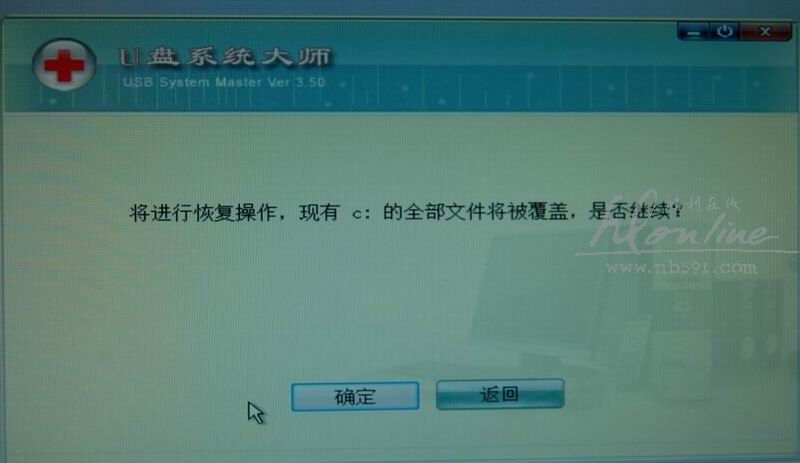
 
 
本图片仅供展示参考,不代表系统版本 |
|
系统做好效果图
 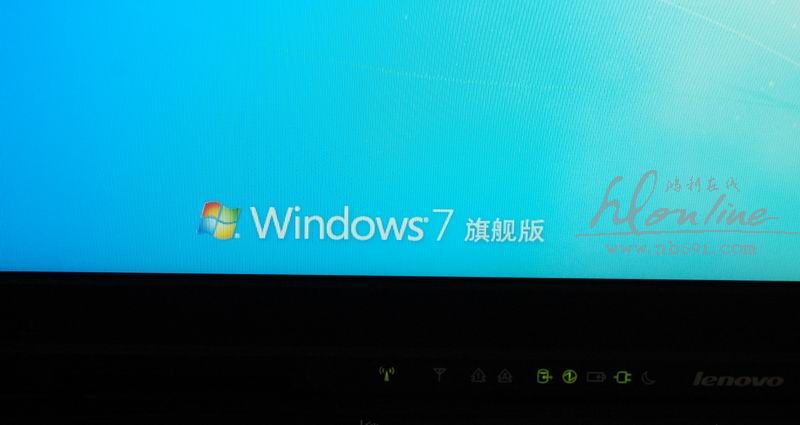
 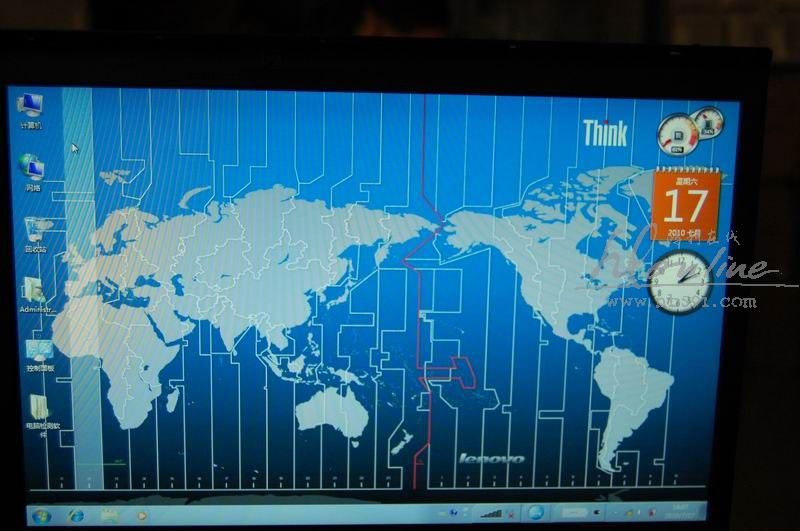
 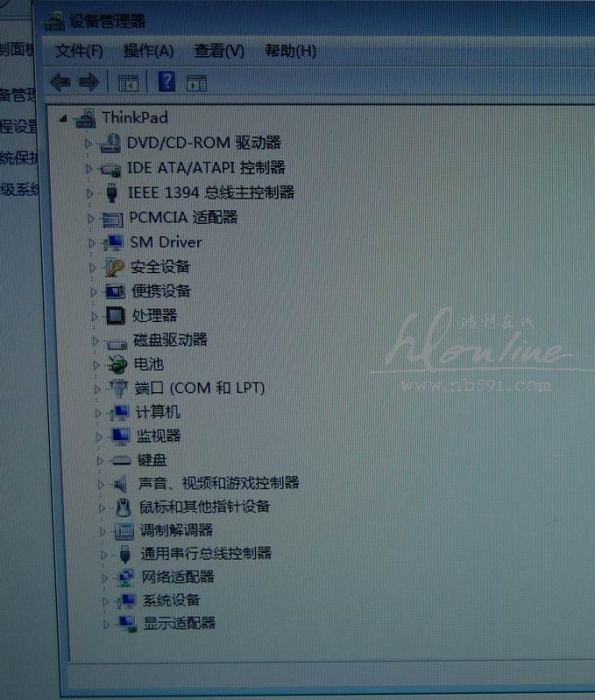
 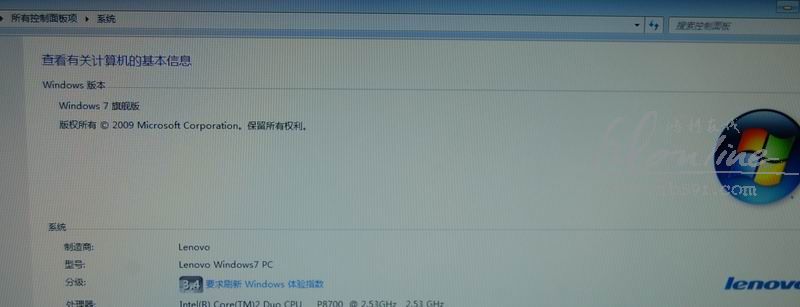
本图片仅作为展示,不代表系统版本
| |
![]()
![]() .
.


